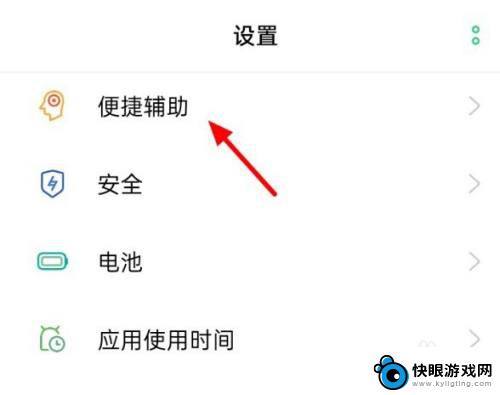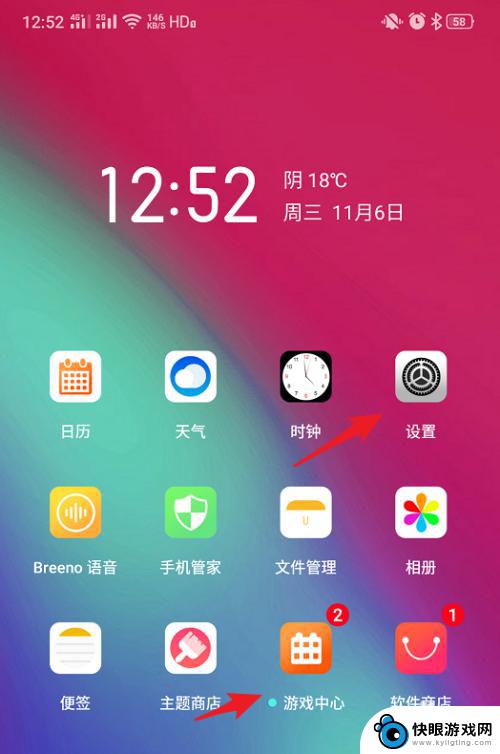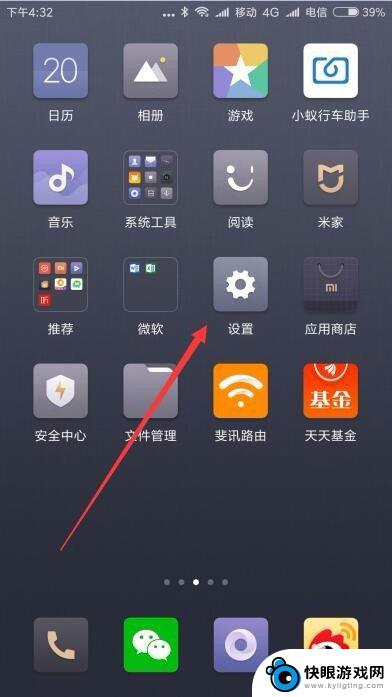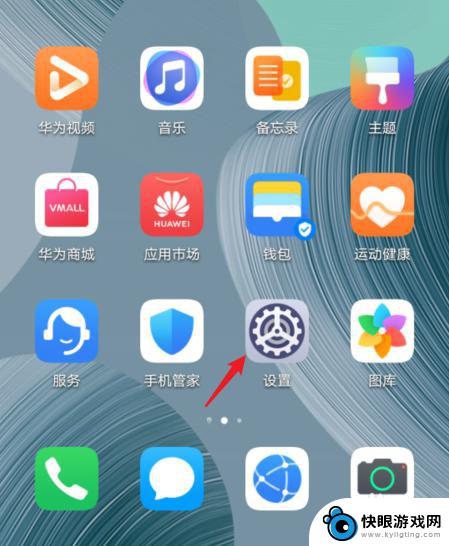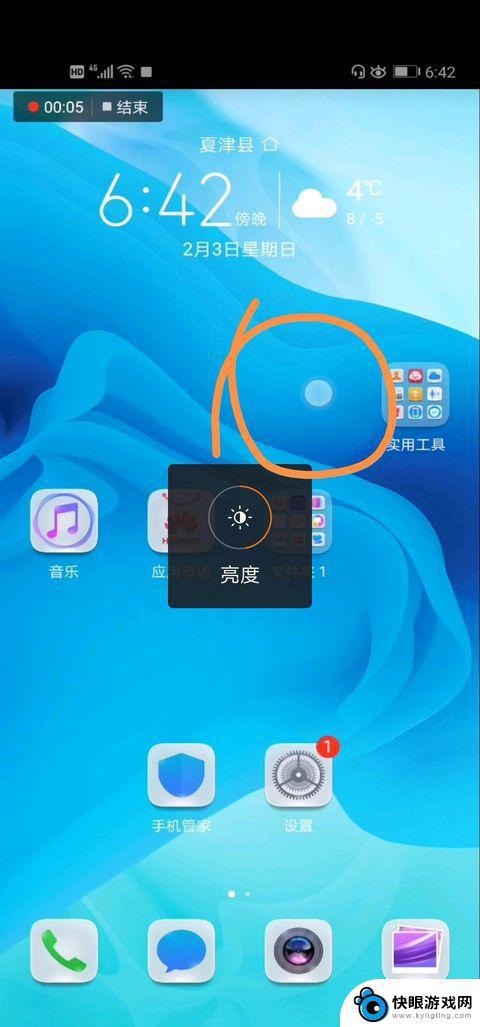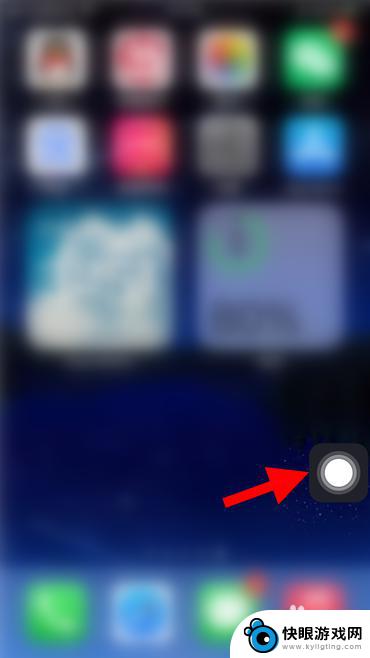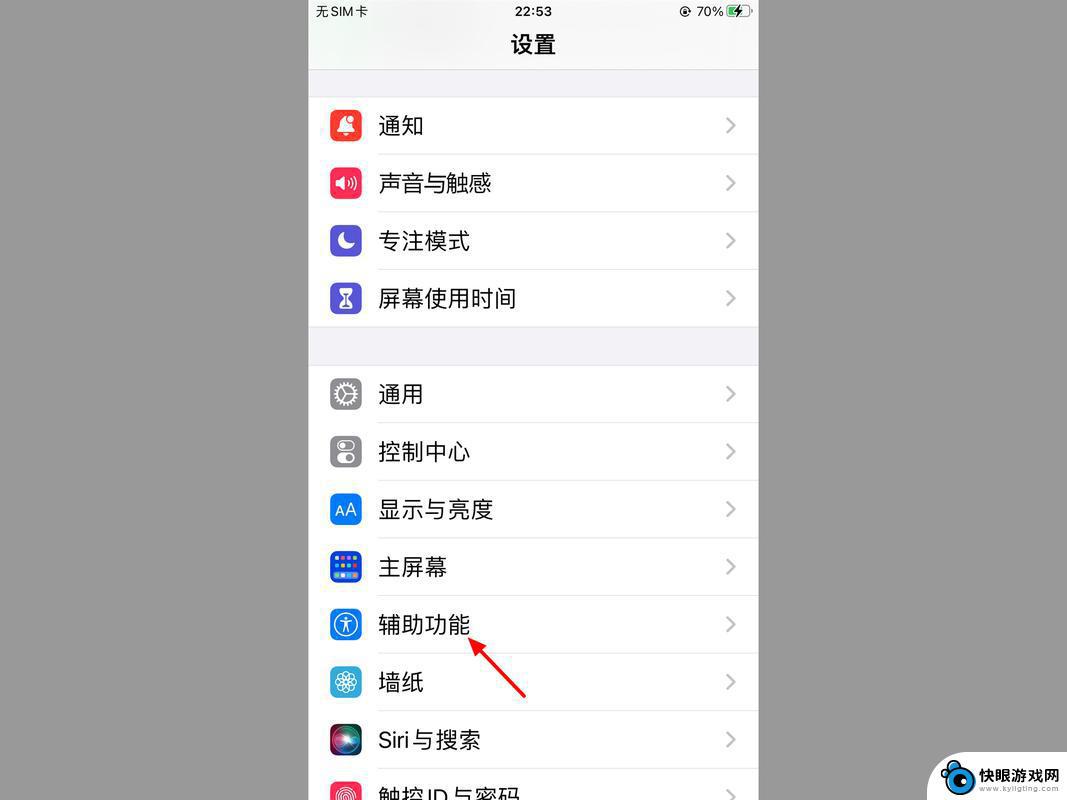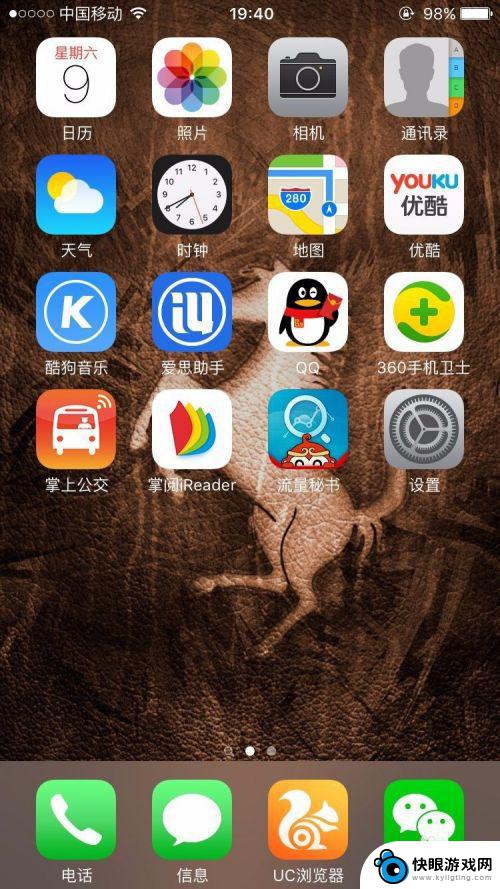苹果手机出现小圆点怎么取消 苹果手机小圆点取消方法
时间:2024-03-28来源:快眼游戏网
苹果手机是如今市场上备受追捧的智能手机品牌之一,它的出色性能和精致设计一直以来都深受用户喜爱,使用苹果手机时难免会遇到一些小问题,比如屏幕上出现的小圆点。这些小圆点或许只是微小的瑕疵,但对于一些用户来说却会带来不便和困扰。苹果手机出现小圆点该如何取消呢?下面将为大家介绍一些常见的取消方法,帮助您解决这一问题。
苹果手机小圆点取消方法
具体步骤:
1.首先要做的就是打开苹果手机的【设置】图标,苹果手机的很多设置都要通过这个入口。如图所示。
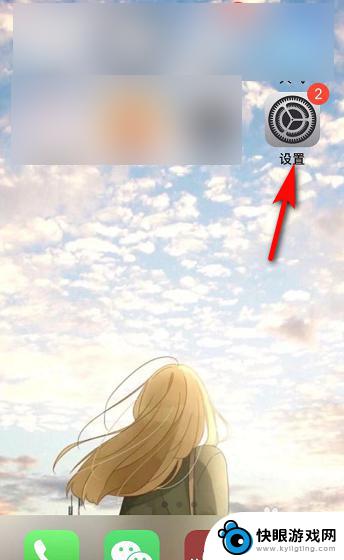
2.接着进入苹果手机设置,可以看到很多选项,找到【辅助功能】并点击。如图所示。
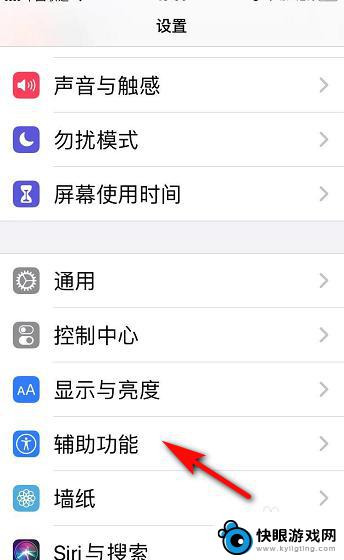
3.然后进入辅助功能页面,我们看到动作交互下有【触控】,点击【触控】。如图所示。

4.接着我们进入辅助功能中的触控页面,辅助触控显示打开。我们点击打开两字的地方。如图所示。
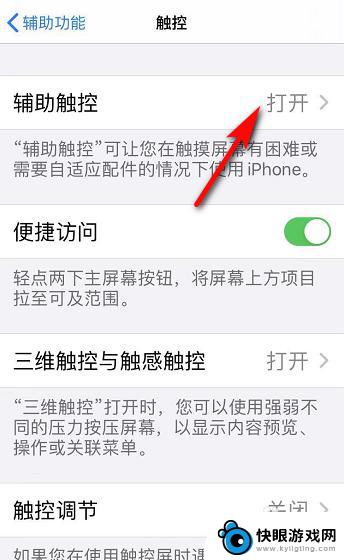
5.在辅助触控页面,辅助触控旁的按钮显示绿色,我们点击该绿色按钮,将其关闭。如图所示。
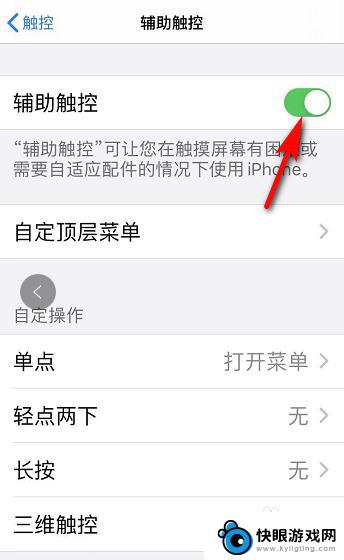
6.最后,苹果手机上的小圆点消失。辅助触控旁的按钮显示灰色,如果需要开启,再次点击就可以。如图所示。
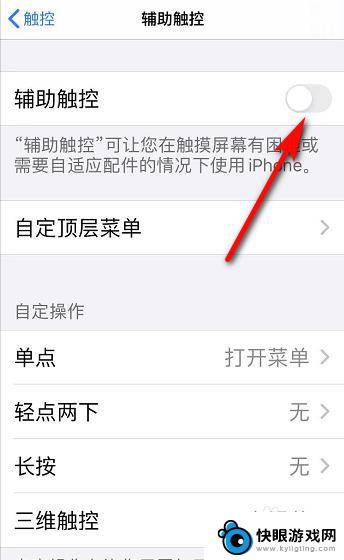
以上就是取消苹果手机小圆点的方法,请大家可以参考这些步骤来解决这个问题,希望对大家有所帮助。